寫在前面,部落格礙於版型圖片會被縮小,
如有視覺觀看問題可以轉往相簿觀看,
基於簡報設定每張相片都有文字說明。
圖片展開相簿連結︰https://reurl.cc/v1d86N
====================================
本期的pchome用很大的篇幅來介紹Podcast!
Podcast是什麼東西?
簡單的來說他是很自由的廣播。
Podcast和廣播的特性一樣,
它沒有影像傳輸,只有單純的聲音輸出。
我們先來感覺一下,podcast的感覺,
下面為我錄製的一段podcast音檔!
但比起廣播,Podcast更顯得自由,
我們可以從時間、內容、離線來比較。
時間上,
廣播有收聽的時段限制,Podcast則沒有,
內容選擇上,
廣播時間到了以後,有固定的節目內容無法選擇,
但Podcastd可以隨選你有興趣的主題,任意隨選隨聽。
離線面向上,
廣播目前比較少支援離線下載,
但Podcast有支援這個離線下載。
由這三面向比較,你可以明確的得證,
Podcast的確是更為自由的廣播。
在蘋果手機內,
本身就有內建Podcast app,
不用下載可以直接的點擊開始使用。
進入後往下滑,
你可以找到紅框的顯示全部。
點擊進去,你就可以看到熱門排行榜,
你可以瀏覽你感興趣的頻道收聽。
這邊我們百靈果NEWS操作界面為例,點擊進去此頻道。
進入後,你會發現界面和一般音樂播放器雷同,
基本的快轉、倒退、睡眠計時功能都有,
所以,可以很直覺得的使用收聽。
右下角有三點的地方,點擊進入有進階的功能。
這邊比較重要的就是下載選項,
下載後你即可在沒有網路時離線收聽。
安卓部份你必須下載Podcast播放器,
這邊我們介紹Google播客 App。
我們用安卓進到商城,搜尋Google播客。
安裝完成後,請登入您的google帳號,
登入後,點擊在右上方紅框位置。
接著選取「播客」設定。
把裡面的自動下載開啟,
下載後一樣可以離線收聽,另外操作界面和ios podcast雷同。
以下,我們簡易操作安卓google播客界面。
進入google播客後,
下面紅框處有搜尋的功能,你點點擊下去,
會跳出多種不同頻道以及發燒排行榜單。
點擊進去後,隨便點選一集播放,
點擊播放後會最小化在下放處。
你可以找到紅框的最小化位置處,
點擊兩下可以顯示最大化。
顯示最大化後,
下面的月亮圖示,代表的就是睡眠計時器,
其他的操作界面,幾乎與ios podcast一樣。
你會問那我想用電腦可以嗎?
當然可以,google播客也提供網頁界面。
google搜尋google播客,點擊進入google播客。
進入後,你可以很直覺得去熱門排行榜找尋,
或者你下關鍵字去找尋您想要的節目,
這邊的操作階和手機差異不大。
Podcast除了ios內建app,
和google播客外,
還有其他的選擇如spotify,沒錯此軟體內建就支援Podcast。
另外還有聲浪和Castbox ,該 app都可以到蘋果、安卓商成下載試玩,
操作界面亦不會差異太大。
Podcast的中文頻道快速的崛起,
很多網紅紛紛轉戰Podcast,中文主題節目也越來越多元,
網友整理了很多的節目平台,可以供大家參考,
扣除掉排行榜的選擇,不妨也參考看看非榜單上的選擇。
可點擊以下網址超連結參考,也可以刷上圖qrcode轉址。
寫這篇的目的是給通勤族另一種選擇,
讓您可以更自由的收聽節目。
更重要的是它隨選隨聽,
任何時候只要你想聽就可以重頭開始,不用擔心錯過節目時段。
更自由的是,你可以選擇你想聽的內容,用快進的方式去篩選,
一個節目如果不喜歡,你不需要壓抑自己聽完。
所以,我才會說Podcast是更自由的廣播。
在去除影像後,如何用純聲音吸引你進入Podcast呢!
我想就是絕對的內容了,而你又有了選擇的主動權,
我想這會是Podcast更吸引人的地方。
====================================
今天橘Leo遊戲區就到這邊啦!祝福大家玩的愉快。
====================================
橘Leo遊戲區︰http://g0016leo.pixnet.net/blog
====================================



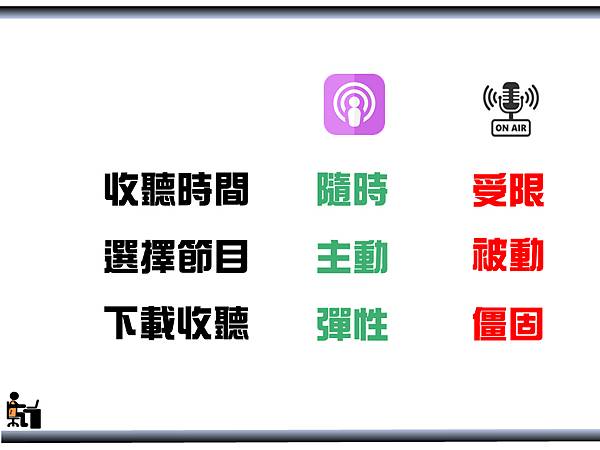


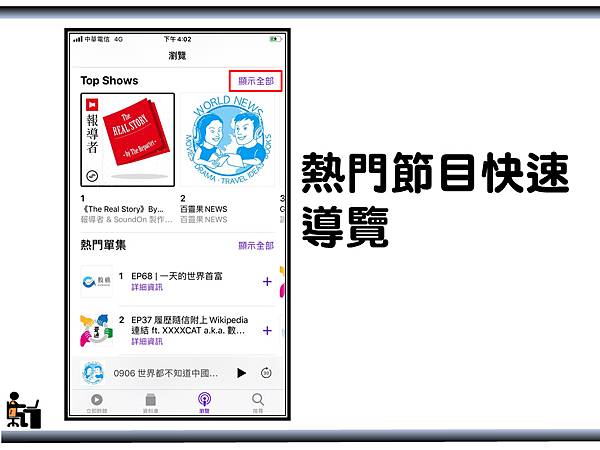
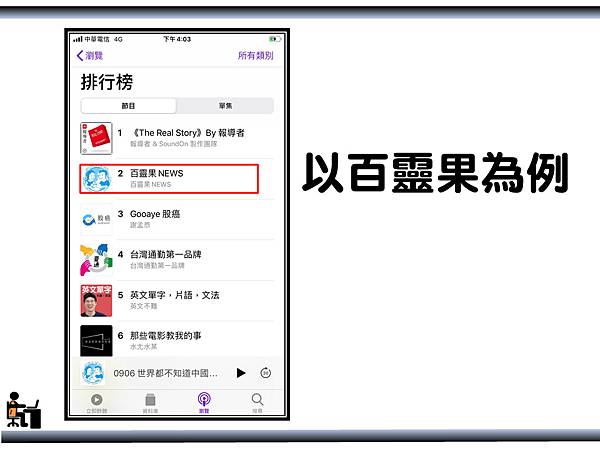
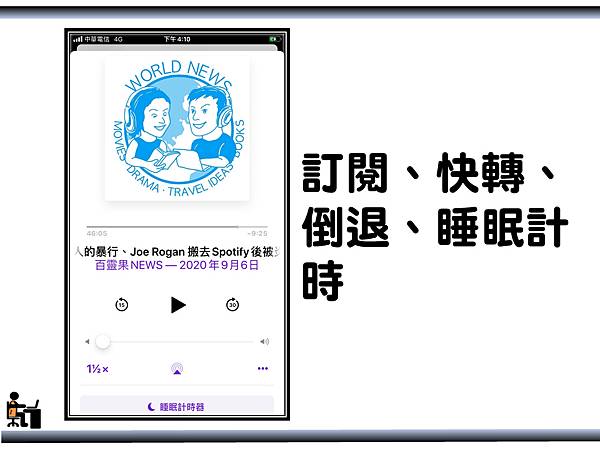
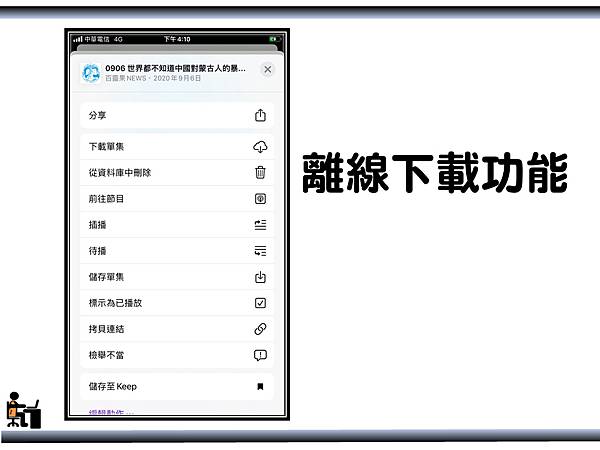

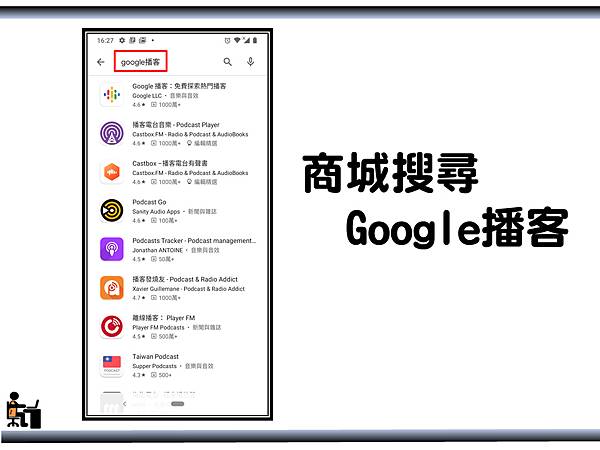
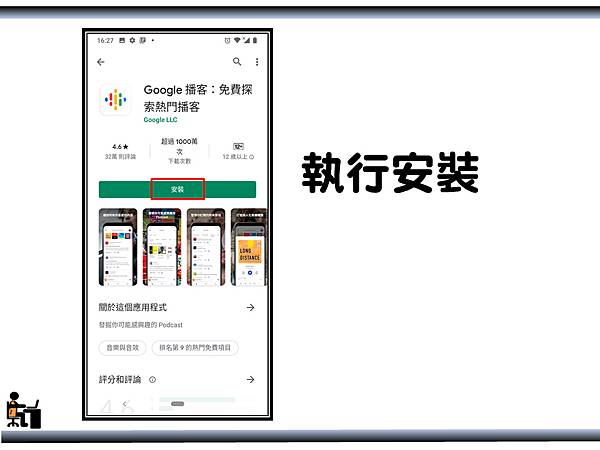
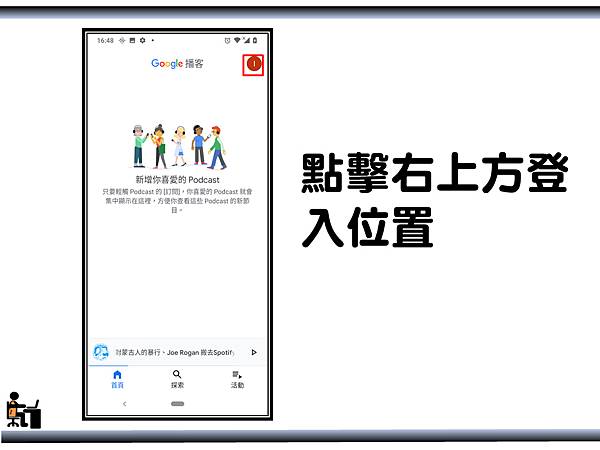
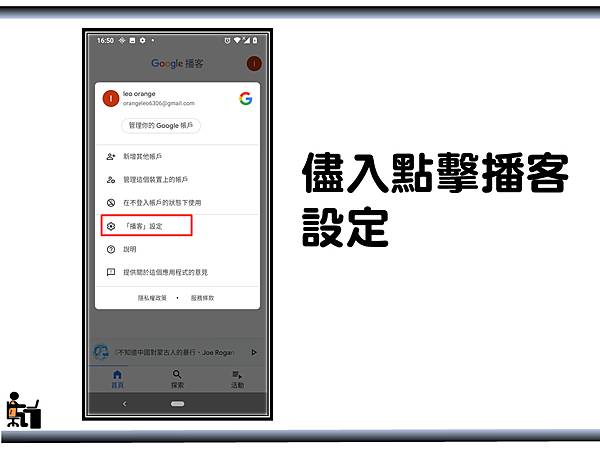
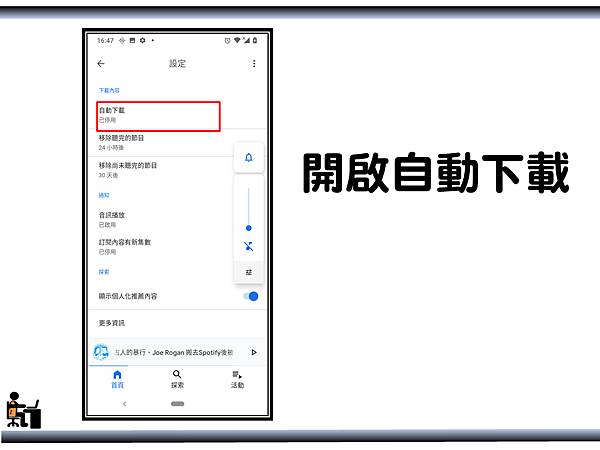

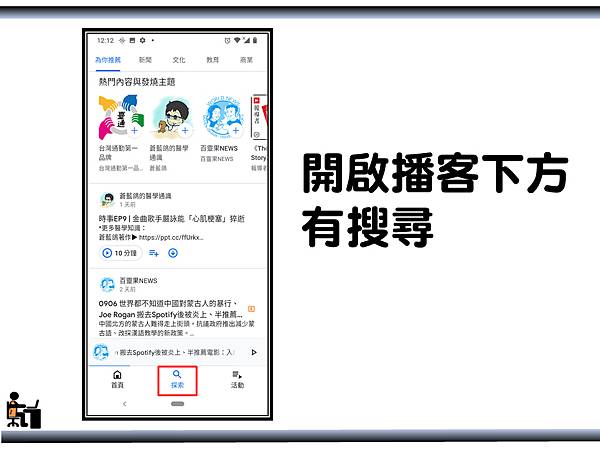
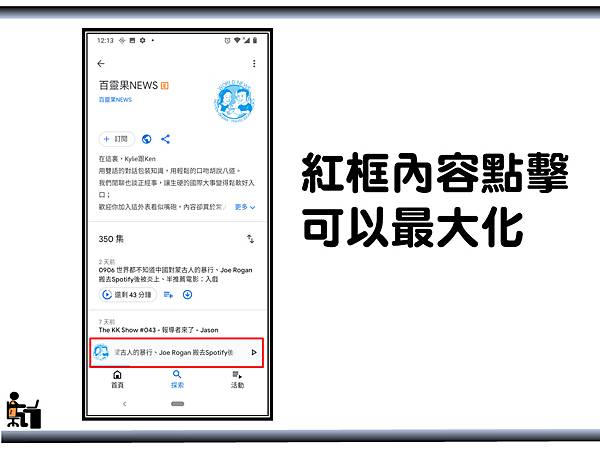
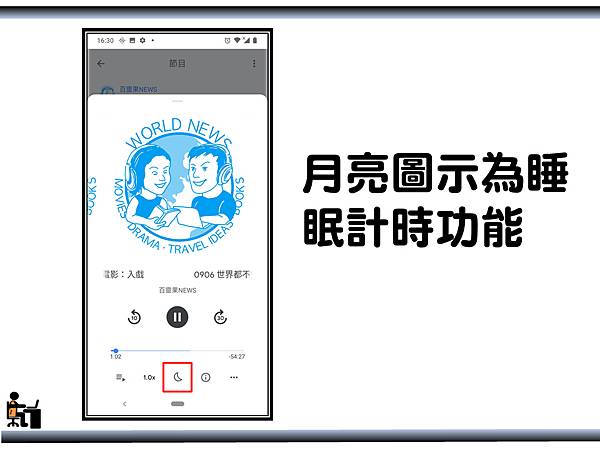
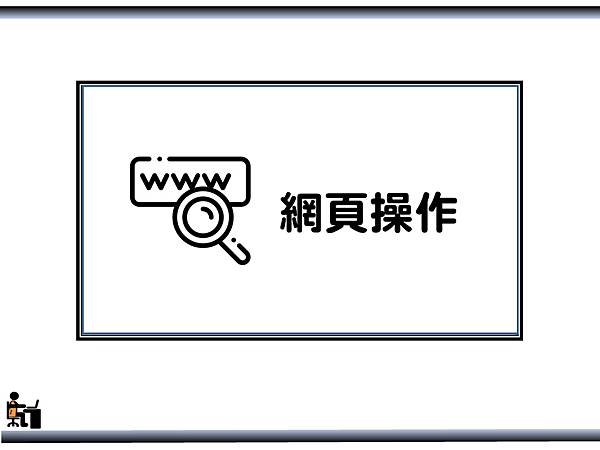
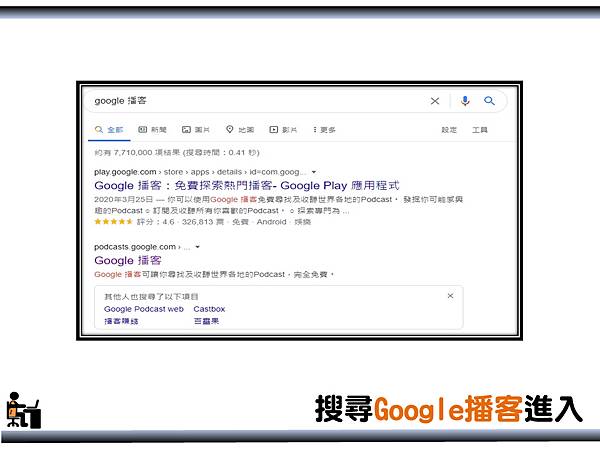
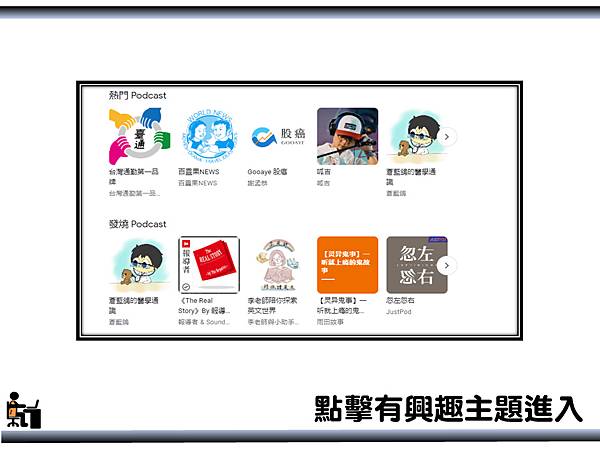
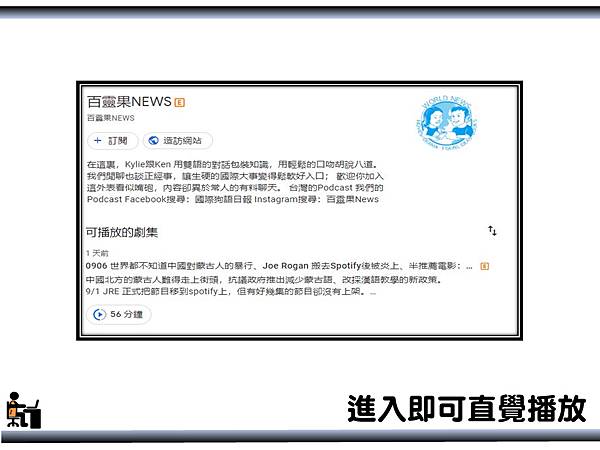



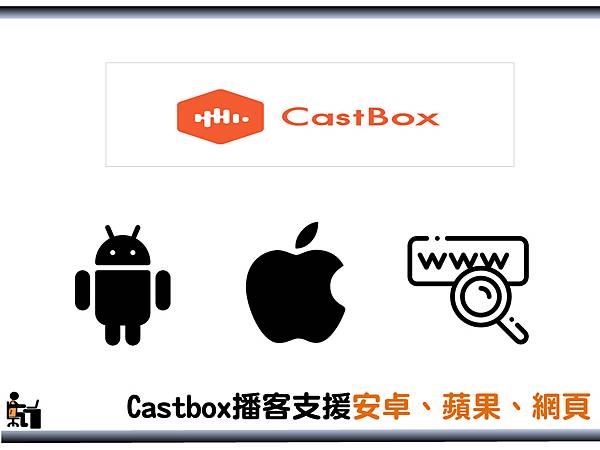

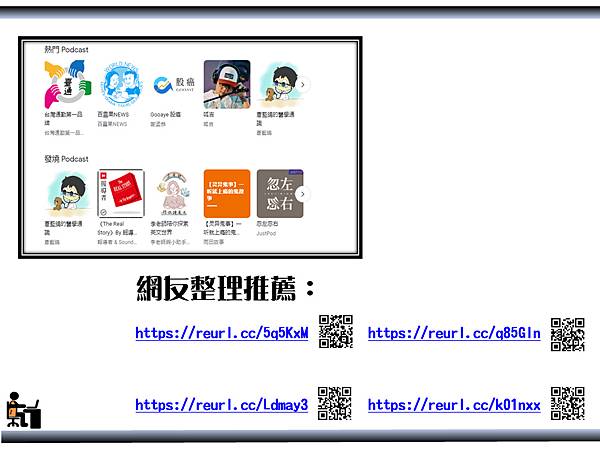



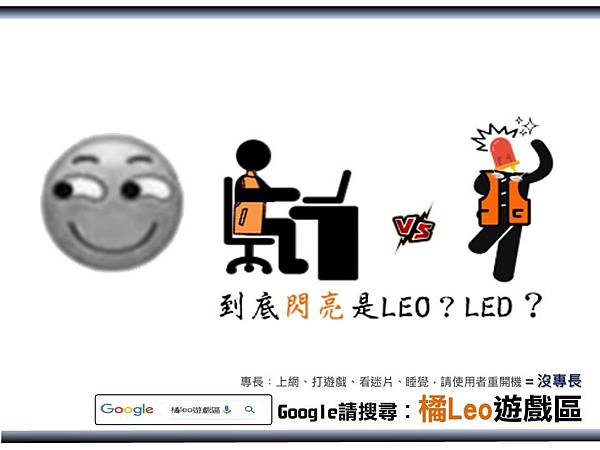


 留言列表
留言列表


